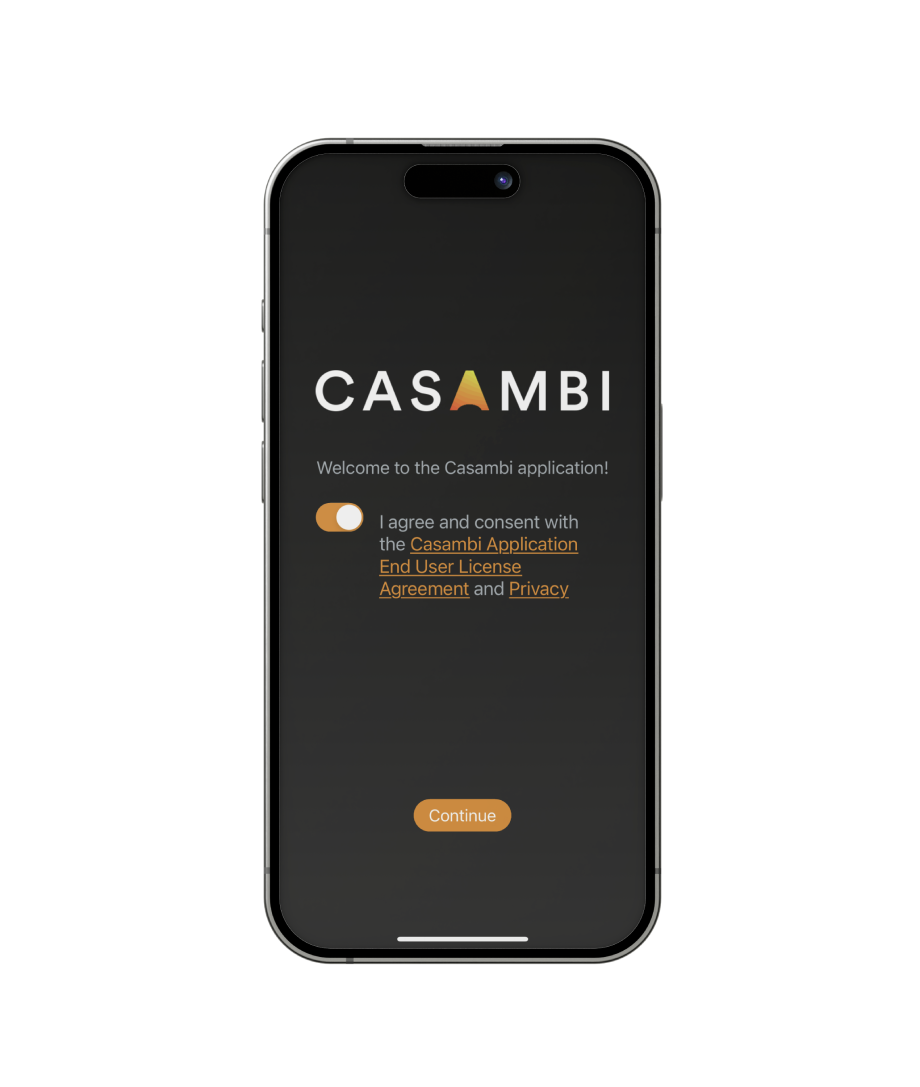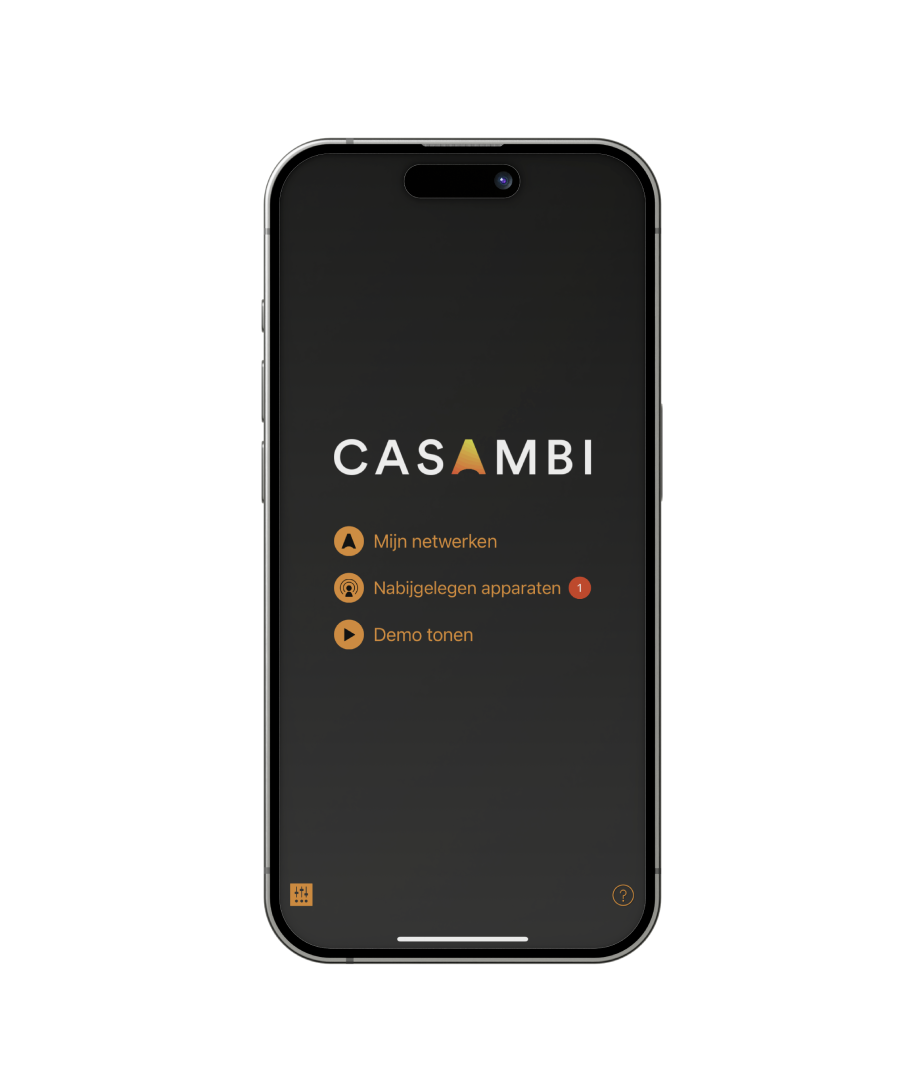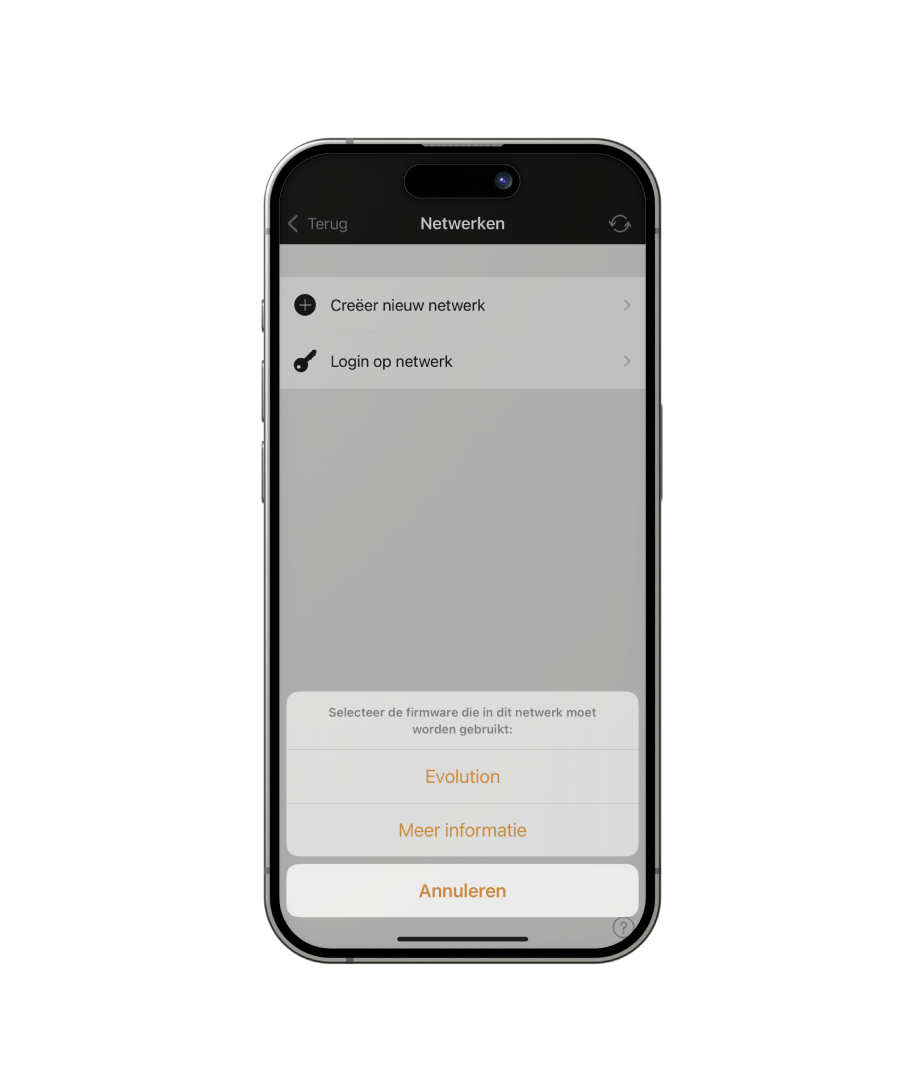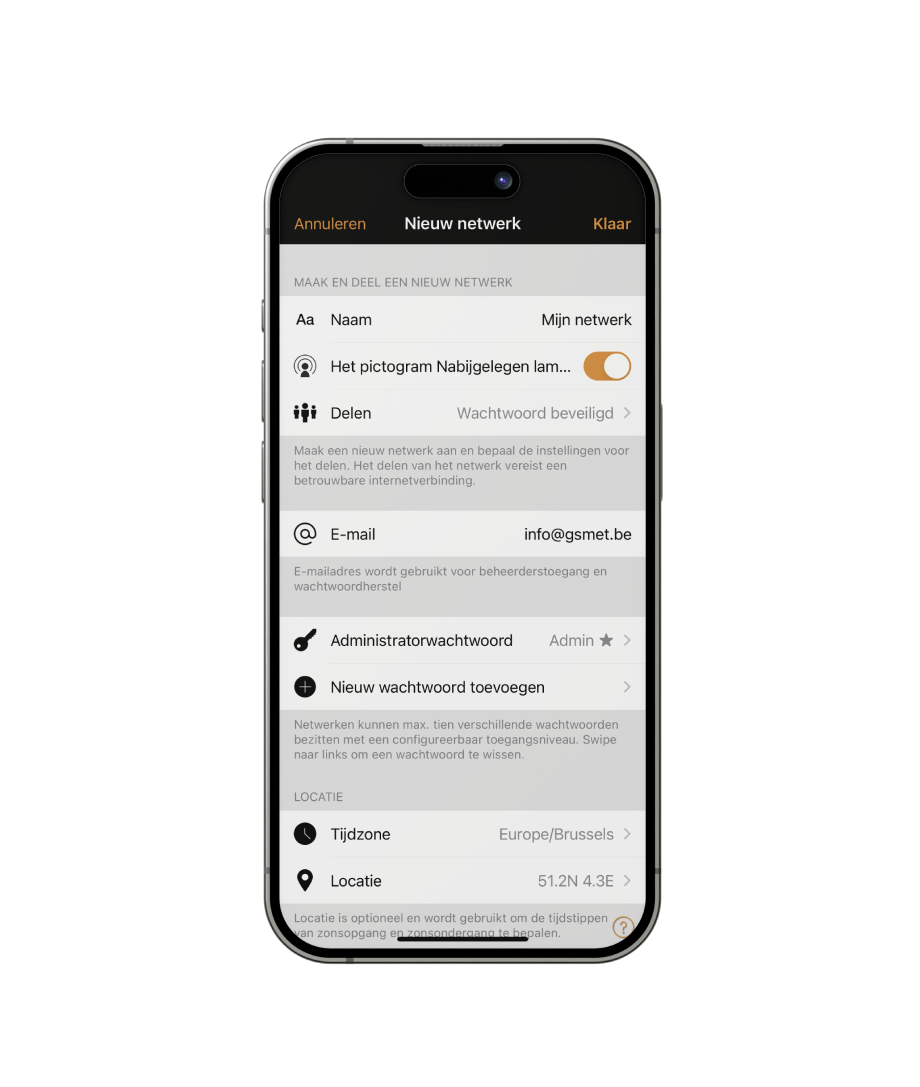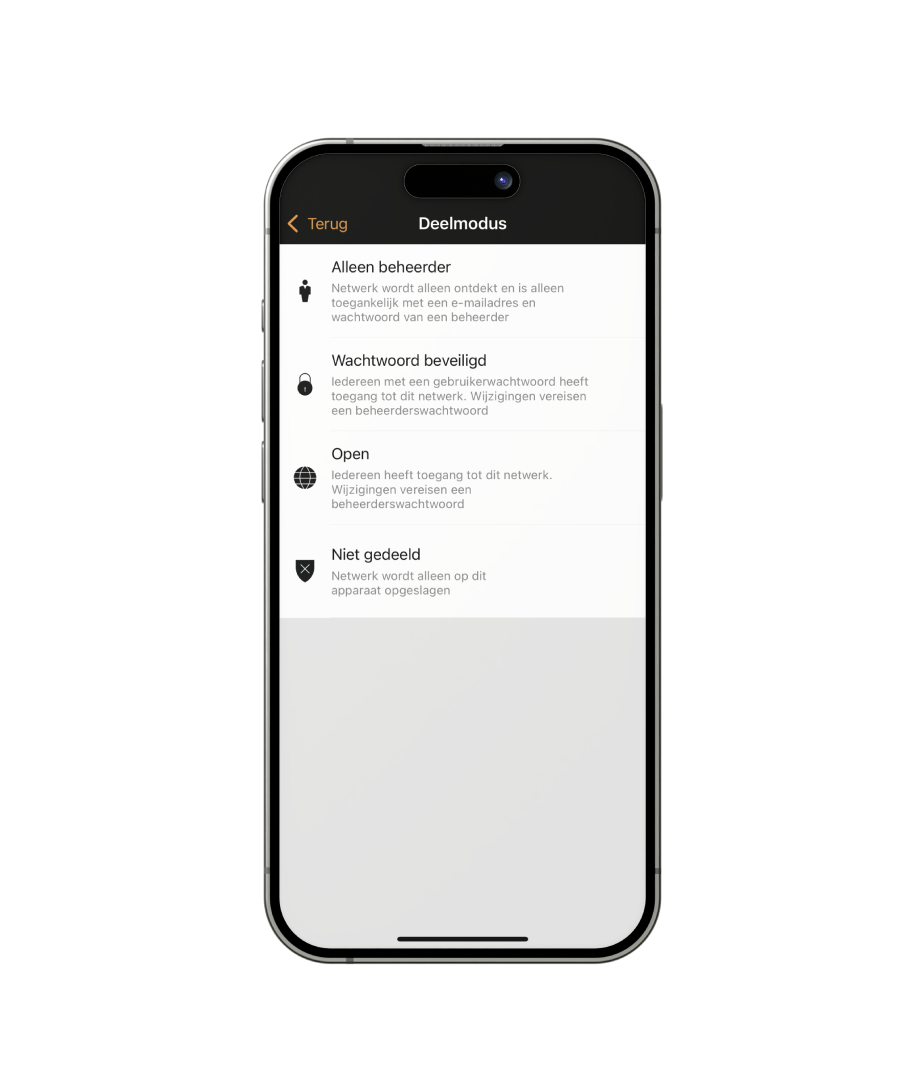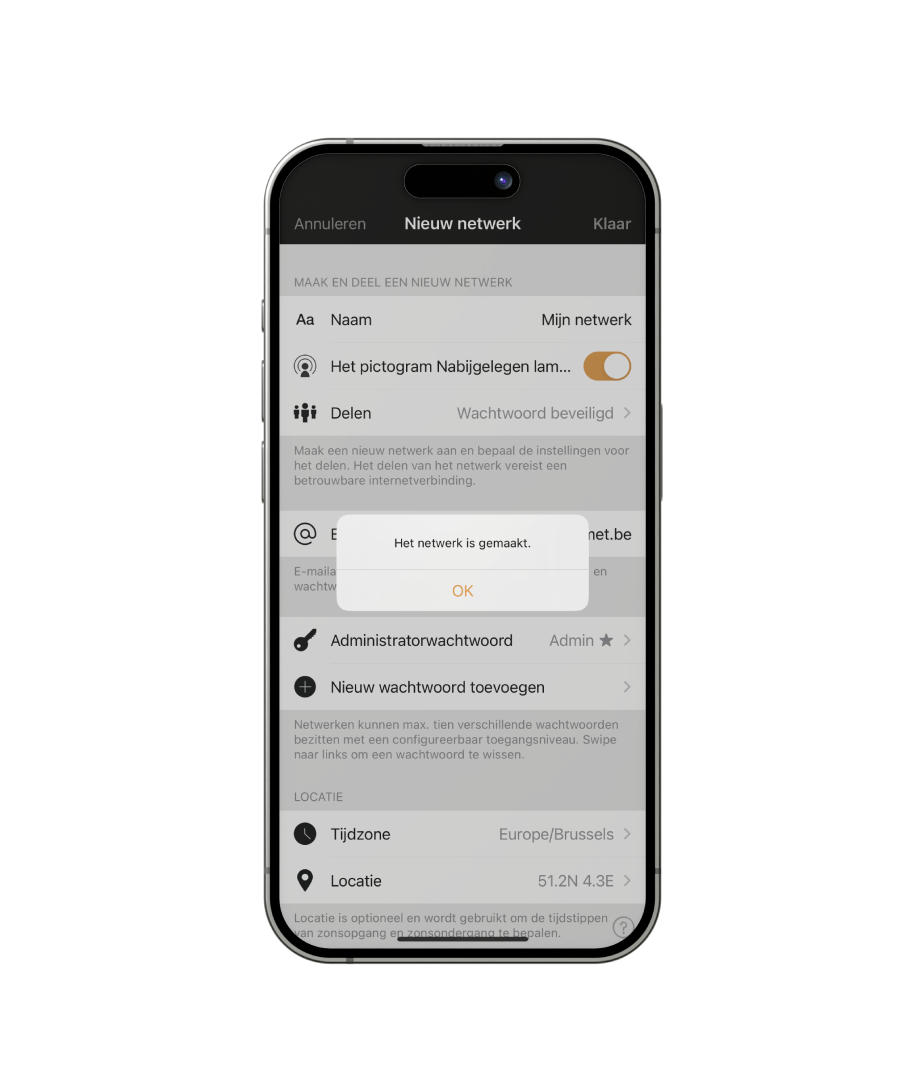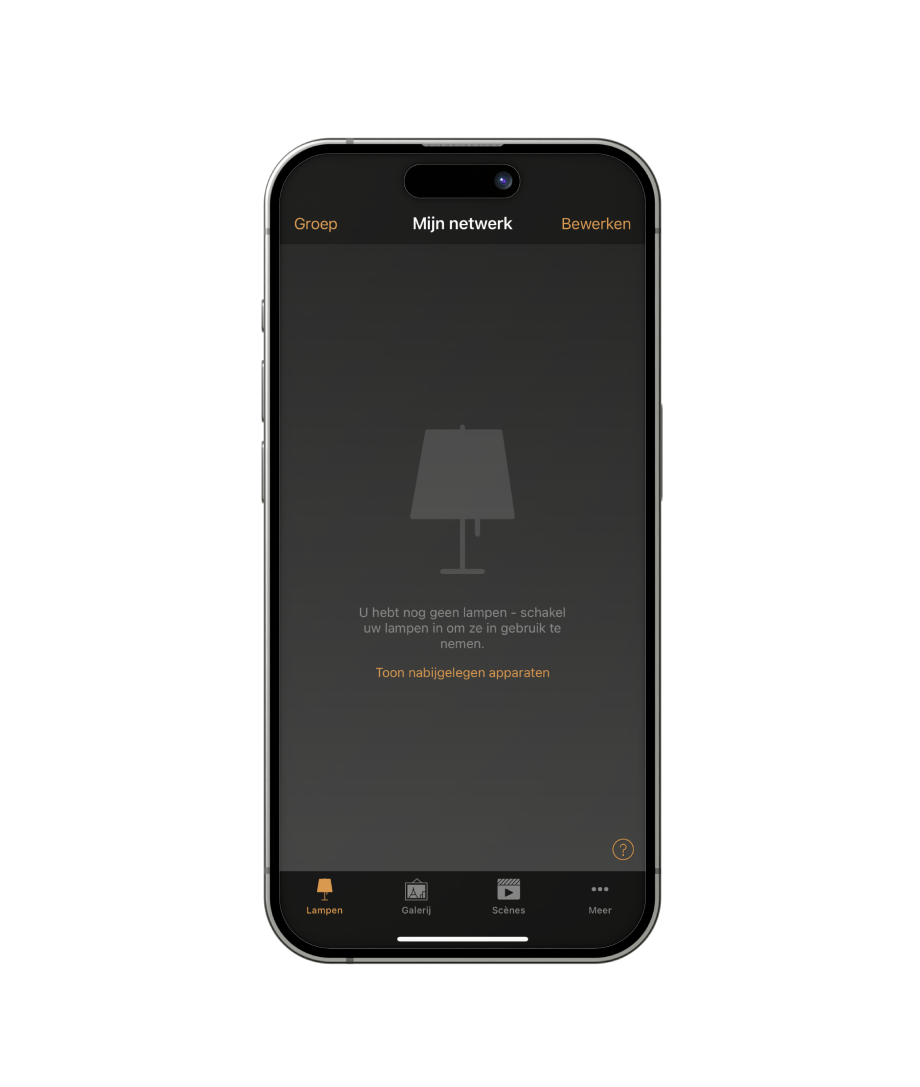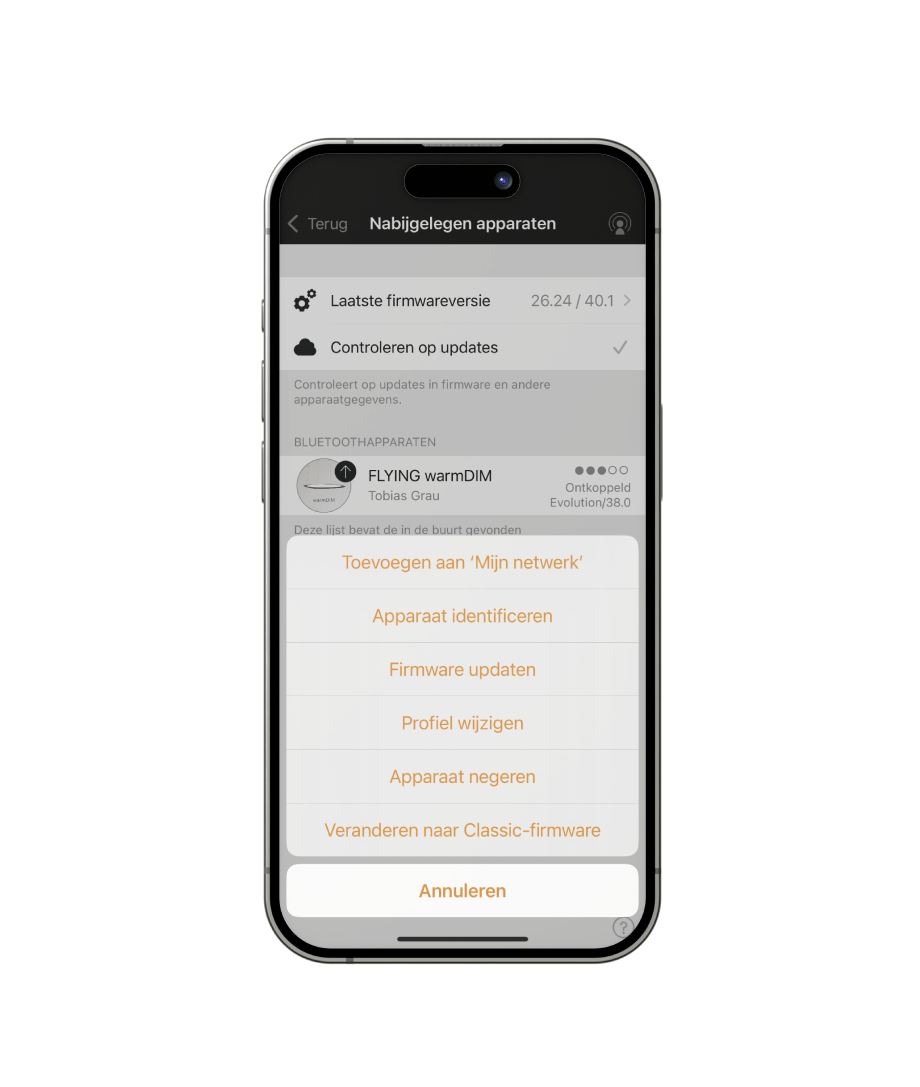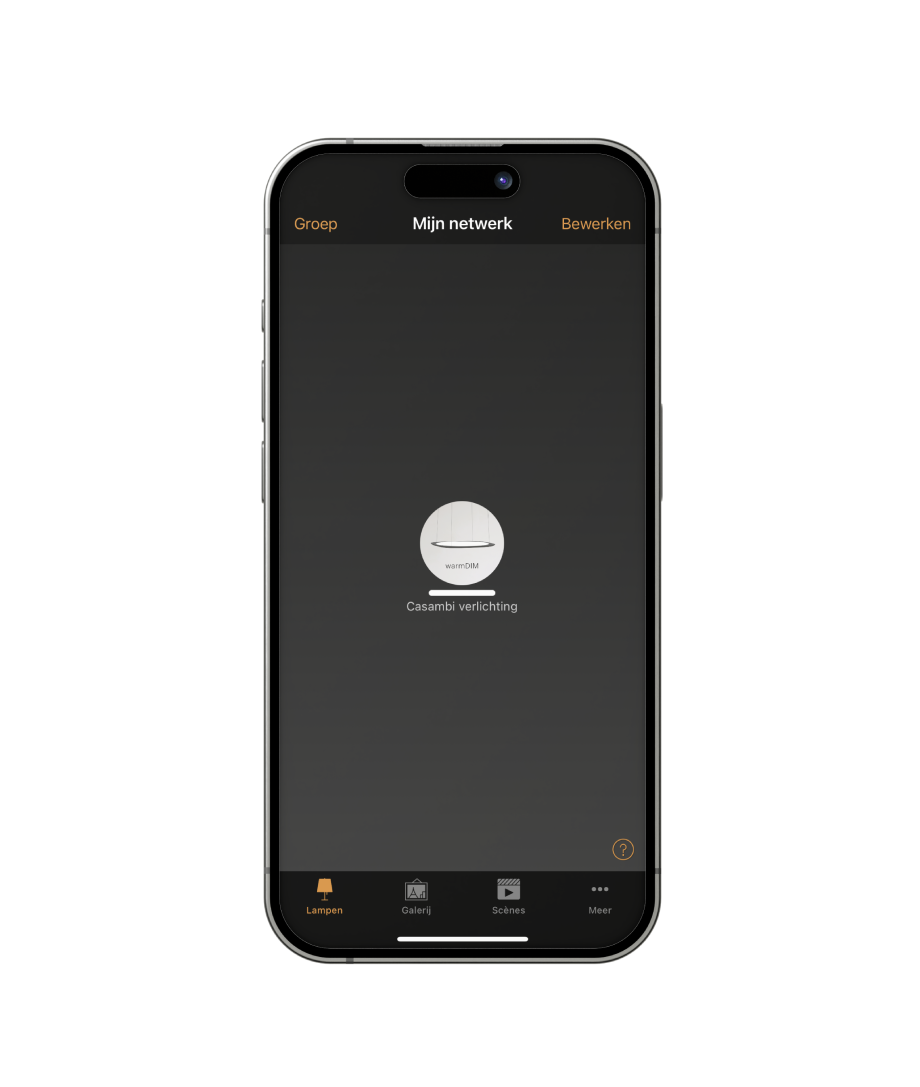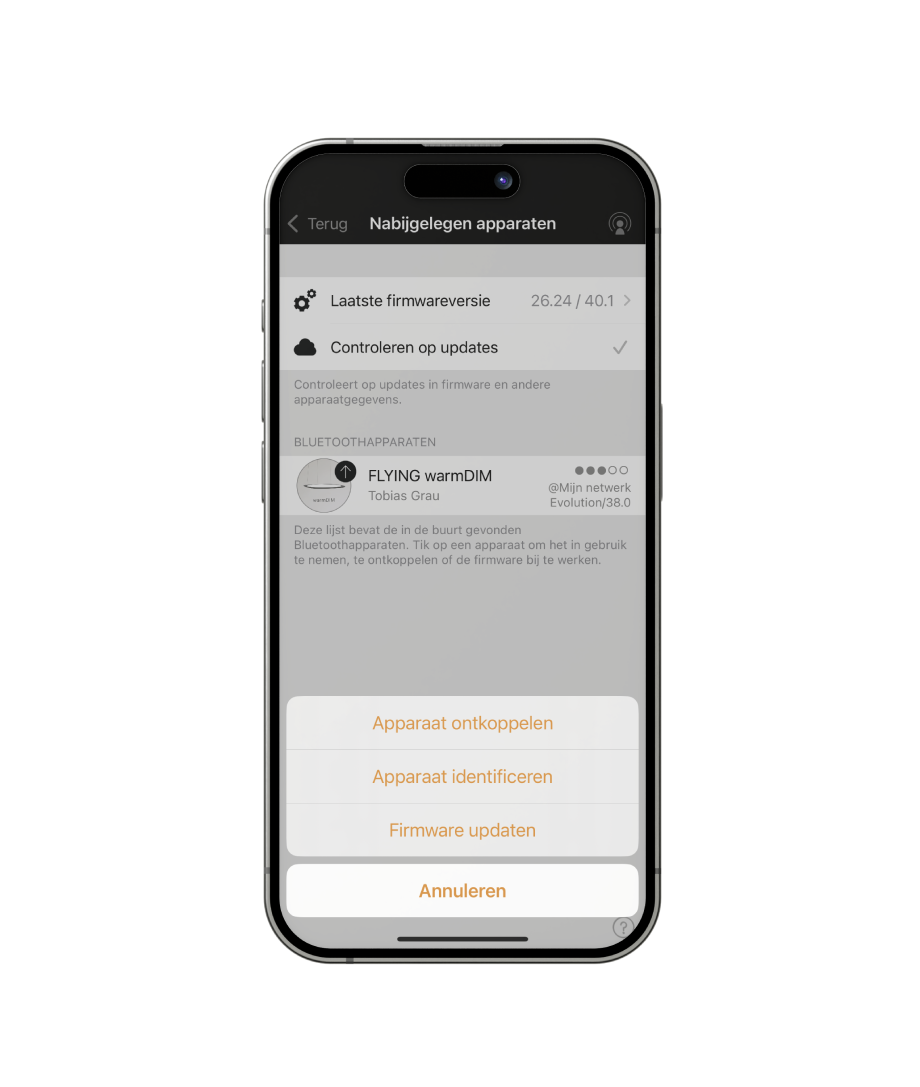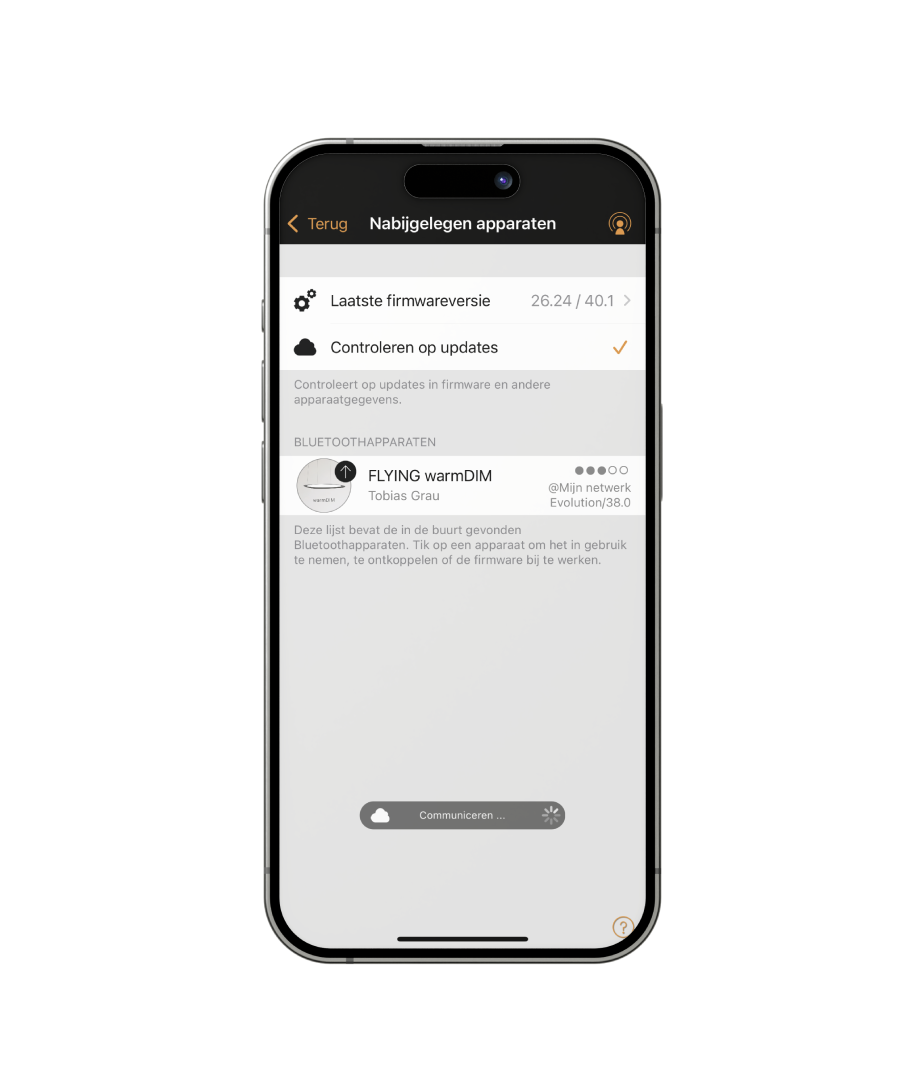Casambi biedt intelligente draadloze verlichtingsbediening. Plaats simpelweg een Casambi-ontvanger bij je lamp of maak gebruik van onze voorgeïnstalleerde LED-lampen met ingebouwde Casambi-technologie. Met Casambi kun je moeiteloos dimmen, gepersonaliseerde scènes creëren, meerdere lampen groeperen en timers instellen, allemaal via de gratis Casambi-app. Bovendien, nadat je ze hebt aangesloten, kunnen de lampen ook worden gedimd met behulp van een gewone lichtschakelaar of de optionele draadloze schakelaar van Casambi.
In deze handleiding vind je alle informatie over hoe je Casambi gebruikt. Om te beginnen ga je naar de Apple App Store of de Google Play store en installeer je de Casambi applicatie.